Hoe u het verkeerde aantal e-mails in Outlook kunt corrigeren
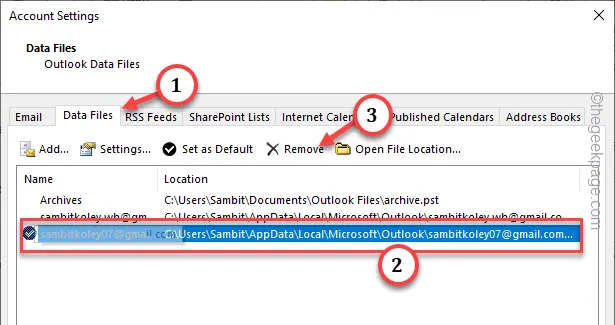
Raakt u geïrriteerd door een verkeerd nummervlaggetje in uw Outlook-inbox? Sommige gebruikers hebben dit probleem geëscaleerd, waarbij ze voortdurend een bepaalde vlag zien die het aantal ongelezen berichten in hun inbox aangeeft. Hoe vaak ze hun postvak IN ook hebben geleegd, deze vlag lijkt op de een of andere manier vast te zitten. In dit geval hebben we enkele oplossingen waarmee u dit probleem kunt oplossen.
Fix 1 – Lees alle e-mails op de server
Zelfs als u de e-mails in de inbox hebt doorgenomen, moet er nog een aantal in de mailserver achterblijven.
Stap 1 – Ga naar uw Outlook-inbox .
Stap 2 – Klik op “ Zoek huidige mailbox ” bovenaan de mailbox.
Stap 3 – Selecteer “ Alle Outlook-items ” in de vervolgkeuzeknop. Plak dit daar vervolgens en druk op Enter .
read:no

Hiermee worden alle ongelezen berichten verzameld.
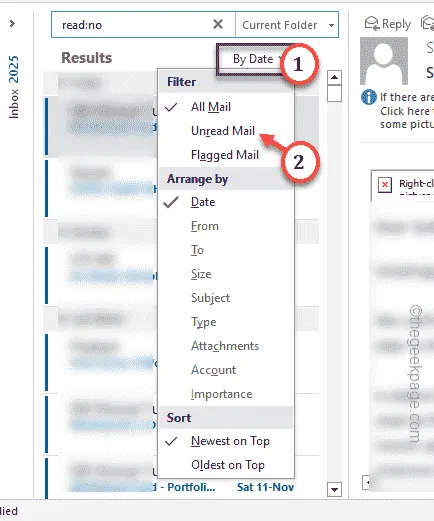
Op deze manier zal Outlook hier alle ongelezen e-mails vermelden.
Stap 5 – In een oudere versie van Outlook ziet u mogelijk ook dit bericht –
We couldn't find what you were looking for.
Stap 6 – Tik in dat geval op “ Vind meer op de server ” om alle e-mails van de server te laden.
Dit zou de ongelezen e-mailvlag terug moeten zetten naar 0 (of volledig verwijderen).
Fix 2 – Markeer alle e-mails als gelezen
U moet alle e-mails in de afzonderlijke mappen als gelezen markeren.
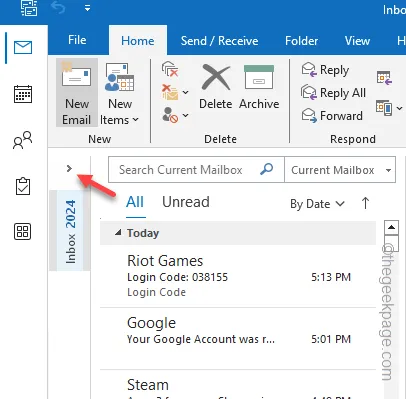
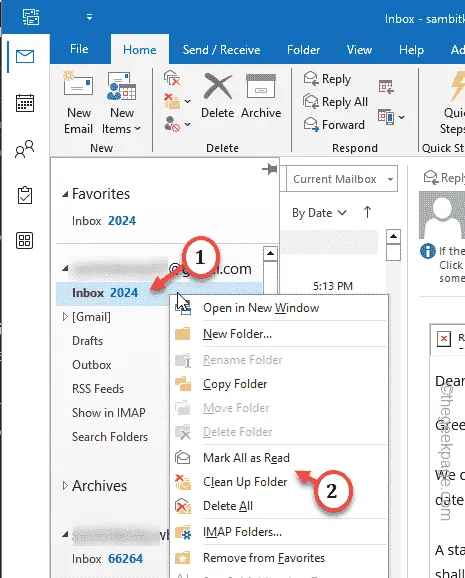
Stap 3 – Herhaal dezelfde stappen voor alle mappen onder de Gmail om ervoor te zorgen dat u ze allemaal als gelezen markeert.
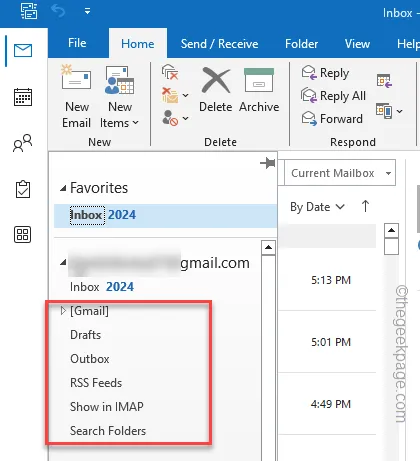
Nu zul je de vervelende e-mailvlag niet meer zien.
Fix 3 – Maak de Outlook-weergaven schoon
Voer deze opdracht rechtstreeks vanuit Windows uit om de Outlook-weergaven te wissen.
Stap 1 – Klik met de rechtermuisknop op de Windows-knop en selecteer “ Uitvoeren ” in het contextmenu.
Stap 2 – Plak dit vervolgens in het lege dialoogvenster Uitvoeren. Klik vervolgens op ” OK “.
outlook.exe /cleanviews
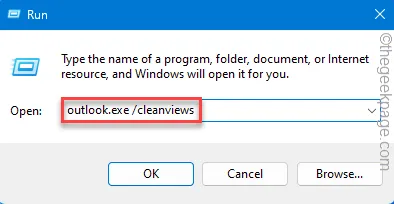
Dit zou de teller voor ongelezen e-mails en andere componenten in de Outlook-inbox moeten wissen.
Oplossing 4 – Verwijder de. ost-bestand
Verwijder het beschadigde. ost-bestand uit de Outlook-inbox en start Outlook opnieuw.
Stap 1 – Nadat u Outlook hebt geopend, tikt u op het menu “ Bestand ”.
Stap 2 – Tik vervolgens op “ Accountinstellingen ” en kies “ Accountinstellingen ” om daar toegang toe te krijgen.
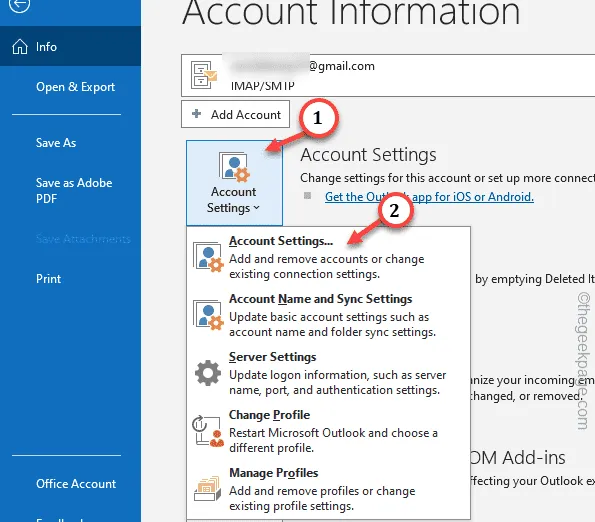
Stap 3 – Schakel over naar het tabblad “ Gegevensbestanden ”.
Stap 4 – Elk gegevensbestand krijgt een naam die overeenkomt met de bijbehorende eigen e-mail-ID.
Stap 5 – Selecteer dus zorgvuldig het gegevensbestand en tik op “ Verwijderen ” om het e-mailgegevensbestand te verwijderen.
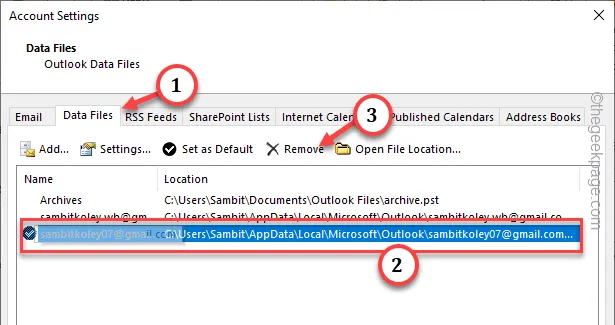
Stap 6 – Er verschijnt een waarschuwingsbericht. Negeer dat en tik op “ Ja ”.
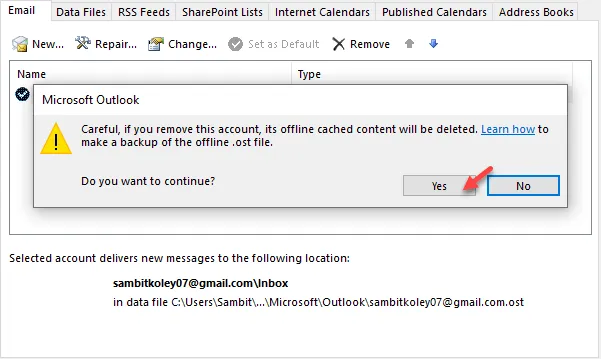
Hierna zou Outlook moeten sluiten en opnieuw starten. Voer gewoon uw e-mailwachtwoord in tijdens het inlogproces en het duurt een paar minuten om alles in te stellen.
Maar hiermee wordt de ongelezen e-mailteller zeker gereset.
Ik hoop dat deze stappen je hebben geholpen bij het oplossen van het probleem met de vlag van ongelezen e-mail in Outlook!



Geef een reactie